tisztában van az MKV, AVI vagy H264 támogatási videókkal is, mivel minden új film vagy videó azonos formátumban indul. Ezek a videoformátumok a legfrissebbek, és nagy felbontású felbontást tartalmaznak.
az MKV videók lejátszásához néhány médialejátszó, például a VLC Media Player, Az MK+ Player és a GOM a legjobb választás. De néhány Windows 8 rajongó MKV fájlokat akar lejátszani a Windows Media Player segítségével. Néhány kodek hiánya miatt a Windows Media Player nem tudja lejátszani.
ezekben a tippekben elmagyarázom, hogyan kell gyorsan telepíteni a windows 8 kodeket, és megnézni az MKV-t vagy más legújabb videoformátumokat a Windows 8 médialejátszóval ?.
de mielőtt, meg kell tudni, hogy milyen típusú hibák jönnek fel az alapértelmezett windows media player lejátszás közben MKV videók vagy más videók?
- abban az időben az első lépések minden MKV videók mappákban, akkor kap egy pop-up box. Itt kattintson a” További lehetőségek ” linkre.
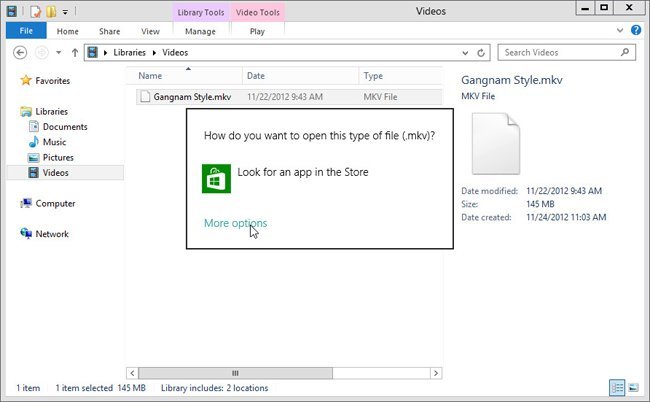
- Ezután megjelenik egy legördülő lista, válassza a lehetőséget-Windows Media Player.
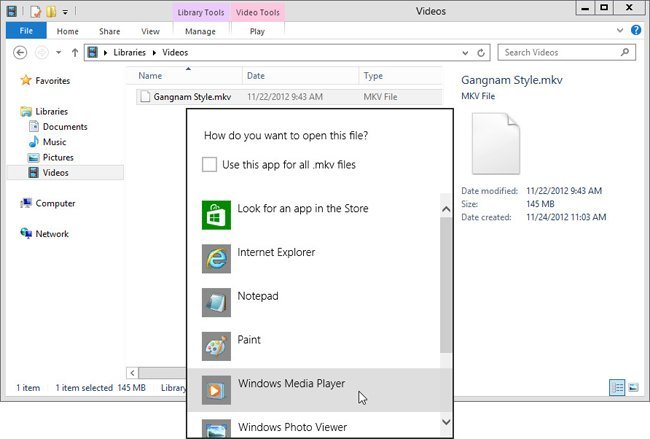
- most A Windows Media Player párbeszédpanel olyan üzeneteket kér, mint a nem ismeri fel az MKV kiterjesztést és a jelenleg MKV fájlokat. Kattintson nincs gomb.
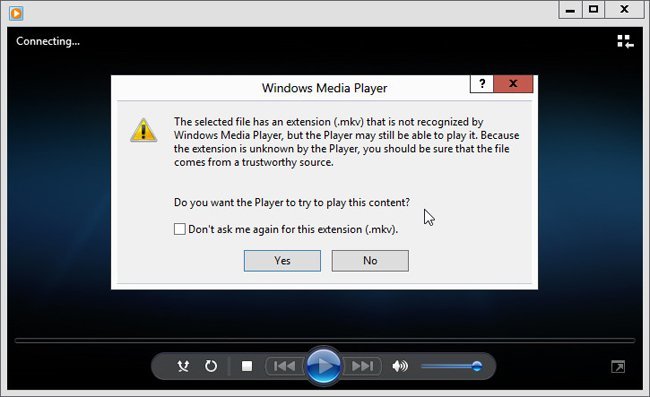
- végül kattintson a Bezárás gombra a Windows Media Playerből való kilépéshez.
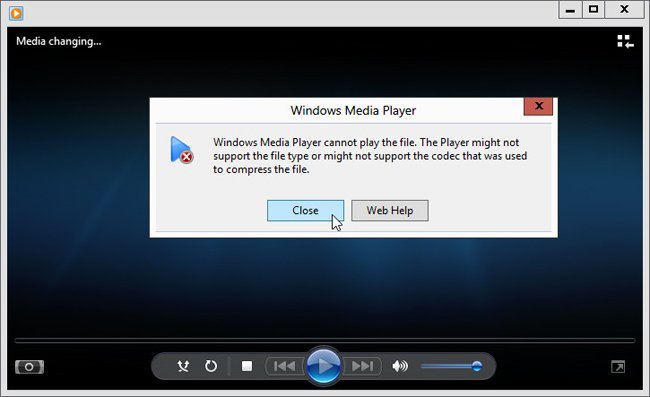
hogyan kell telepíteni a kodeket a Windows 8 Media Player?
- először kattintson az alábbi linkre, és töltse le a Windows 8 kodeket a számítógépére.
töltse le a Windows 8 kodeket 32 bitesre
töltse le a Windows 8 kodeket 64 bitesre
- majd óvatosan telepítse vagy futtassa a Windows 8 kodek telepítését egyenként.
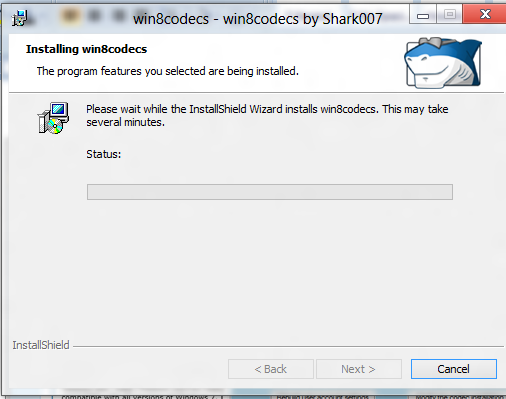
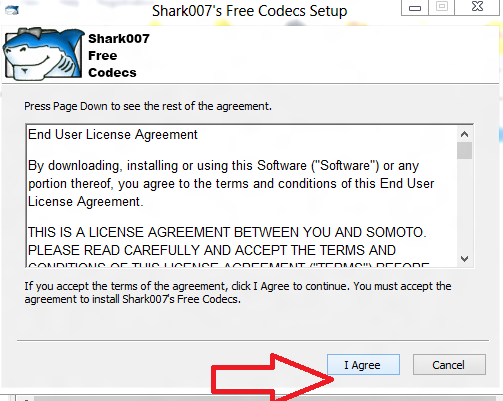
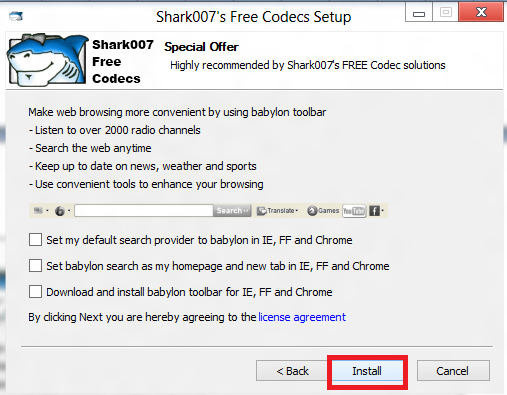
- a sikeres telepítési eljárás végén automatikusan megkapja a windows 8 Codec beállítások párbeszédpanelt.
- Ezután ellenőrizze a lapot – Shark 007 javasolja a beállításokat, majd kattintson a Kilépés gombra.
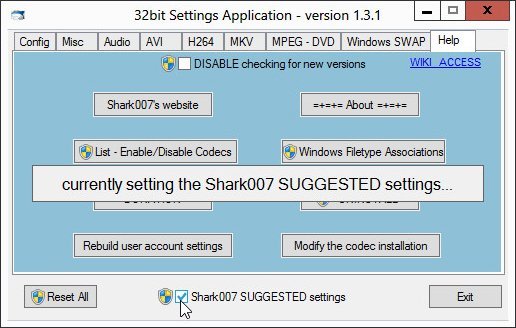
- miután a fenti folyamat befejeződött, indítsa újra a Windows 8 rendszert.
- ezután próbálja meg lejátszani az MKV videókat a Windows Media Player segítségével.
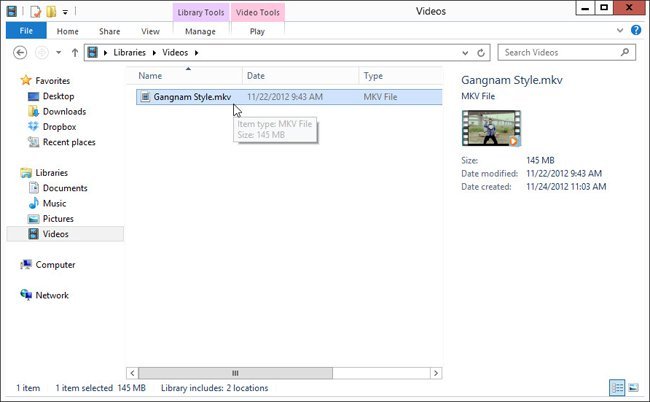
így, akkor is játszani egy másik videó formátum, mint AVI vagy WMV vagy DVD formátumban egyszerűen a windows Media Player Windows 8 telepítése után Codec.